ソフトウェアエンジニアにとって、マウスは日常的に使用する重要なツールの一つです。厚生労働省のパンフレットによると、作業環境を整えるための要因としてマウスも挙げられています。(出典:厚生労働省)
この記事では、おすすめのマウス8選と選び方のポイントを、エンジニア向けに詳しく解説します。様々な機能やデザイン、さらにはワイヤレスやゲーミング用などの特性を比べることで、自分にぴったりのマウスを見つけられます。快適で効率的な作業環境を実現するために、ぜひ参考にしてください。
マウスの選び方
現在、ワイヤレスやBluetooth対応のモデル、エルゴノミックデザインに基づいたもの、さらにはゲーミング用に開発された高精度に対応するモデルなど、様々な種類のマウスが販売されています。例えば、ワイヤレスマウスにはケーブルがないため作業環境がすっきりし、デスク上のスペースを有効活用しやすくなります。
なお、キーボードに付いているトラックパッドを利用する場合もあるでしょう。マウスとトラックパッドどちらも利点はありますので、状況や好みにあわせて使い分けてください。
それでは以下で、マウスを選ぶ際の具体的なポイントを4つご紹介します。
1. ボタンの数や配置
マウス選びにおいて、自分にとって使いやすいボタンの数や配置は、作業するにあたって重要です。左クリック、右クリック、スクロールホイールの3つのボタンが基本ですが、特定の用途に応じて追加ボタンがあるモデルも増えています。
例えば、プログラミングやデザイン作業を行う場合はサイドボタンを活用することで、特定の機能やショートカットに迅速にアクセスできます。ボタンの配置も扱いやすさに影響を与えるため、実際に試し押しをしてフィット感を確認することもおすすめします。
2. 形状やサイズ
長時間の作業でも疲れにくくするために、手の大きさや持ち方に応じたマウスを選びましょう。例えば、手のひらを完全に包み込むような「エルゴノミックデザイン」のマウスは、自然な手の動きをサポートし、肩や手首の負担を軽減します。 各メーカーによってデザインが異なるため、試しに持ってみて、自分にぴったりのフィット感を探し出すのも良いでしょう。
※エルゴノミックデザイン:人間の能力やニーズに基づいて製品や環境を設計し、快適さと効率を追求するデザイン
3. ホイール機能やトラックボール
ホイール機能はページをスクロールする際に非常に便利で、特に長文を読む際や画像を扱う場面で重宝します。一部のモデルでは、ホイールを左右に傾けることで横スクロールが可能なものもあり、作業効率の向上につながります。
トラックボールはデスクスペースの制約がある場合でも使いやすい設計で、手首を動かさずにポインタを操作できます。トラックボールは特に、長時間の使用において手首への負担を軽減するため、作業環境が整っている場合に検討する価値があります。
4. 接続方式やバッテリー
マウスの接続方式は、使用環境やデバイスに応じて選び方が変わります。有線マウスは遅延が少なく安定性があり、特にゲーミング環境やグラフィックデザイン作業に向いています。その一方でワイヤレスマウスは、ケーブルがないため自由な動きが可能になり、デスク周りがすっきりします。最近ではBluetoothに対応したモデルも多く、複数のデバイスとの切り替えが容易です。
また、バッテリーの持ちも考慮すべきポイントです。充電式のモデルや、乾電池を使用するモデルなどがあります。頻繁に使用する環境であれば、バッテリー寿命や充電の手間を考慮して選ぶことが大切です。
マウスの比較【エンジニア向け】
1. Apple Magic Mouse
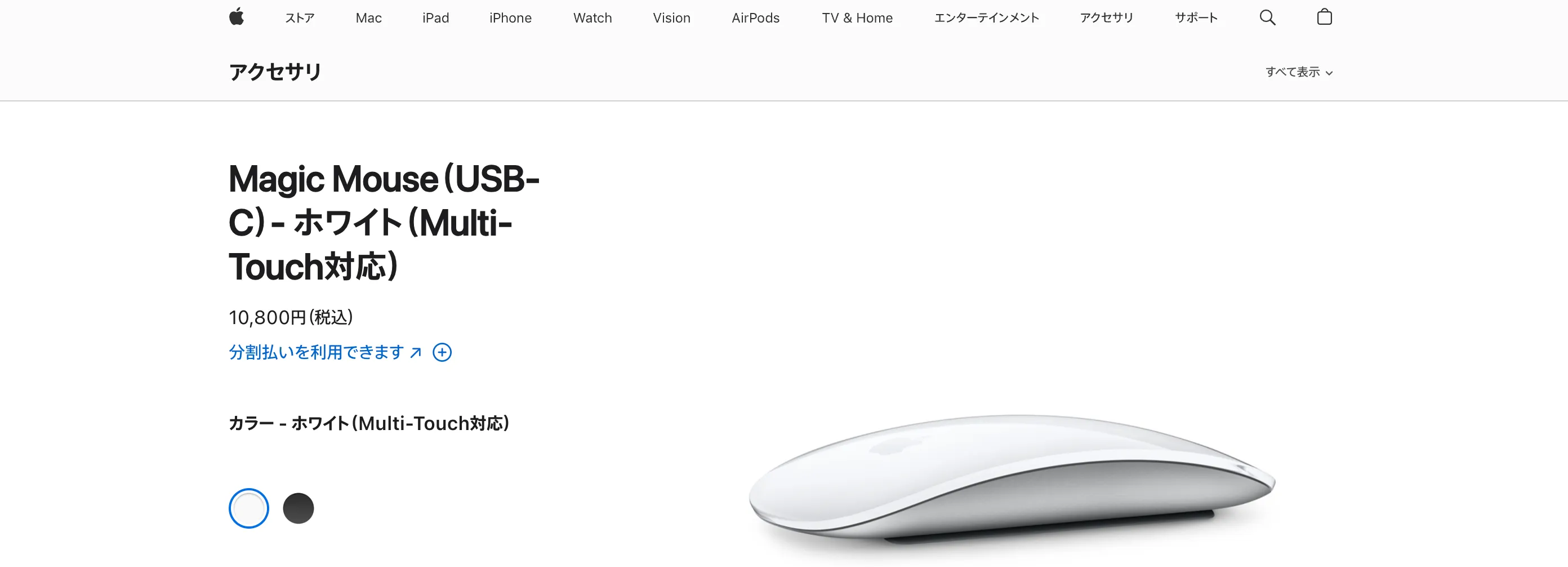 出典:Apple
出典:Apple
Apple Magic Mouseは、Appleが提供するワイヤレスマウスで、高い機能性とデザイン性を兼ね備えています。外観は滑らかな曲線を持つシンプルな形状で、アルミニウムとガラスが使われており、高級感があります。表面がMulti-Touchに対応しており、スワイプやスクロールをシンプルなジェスチャーで行える点も大きな特徴です。
Bluetooth接続を導入しているため、手軽にデバイスとペアリングでき、配線の煩わしさから解放されます。充電ケーブルはUSB-C。1度の充電で1ヶ月ほど持ちます。
Amazonで見る 公式サイトで見る2. ロジクール MX Master 3S
 出典:ロジクール
出典:ロジクール
ロジクールのハイエンドシリーズである「Master」シリーズのマウスで、特に快適さ、精度、機能性を重視しています。エルゴノミックデザインで手にフィットする形状をしており、長時間の作業でも疲れにくい設計となっています。また、最大8,000 DPIで、ガラス面を含む様々な面をトラッキングできます。
クリック音が静かになるように設計されているため、オフィスなど人が集まる場所での使用にも適しています。
Amazonで見る 公式サイトで見る3. ロジクール M720r Triathlon
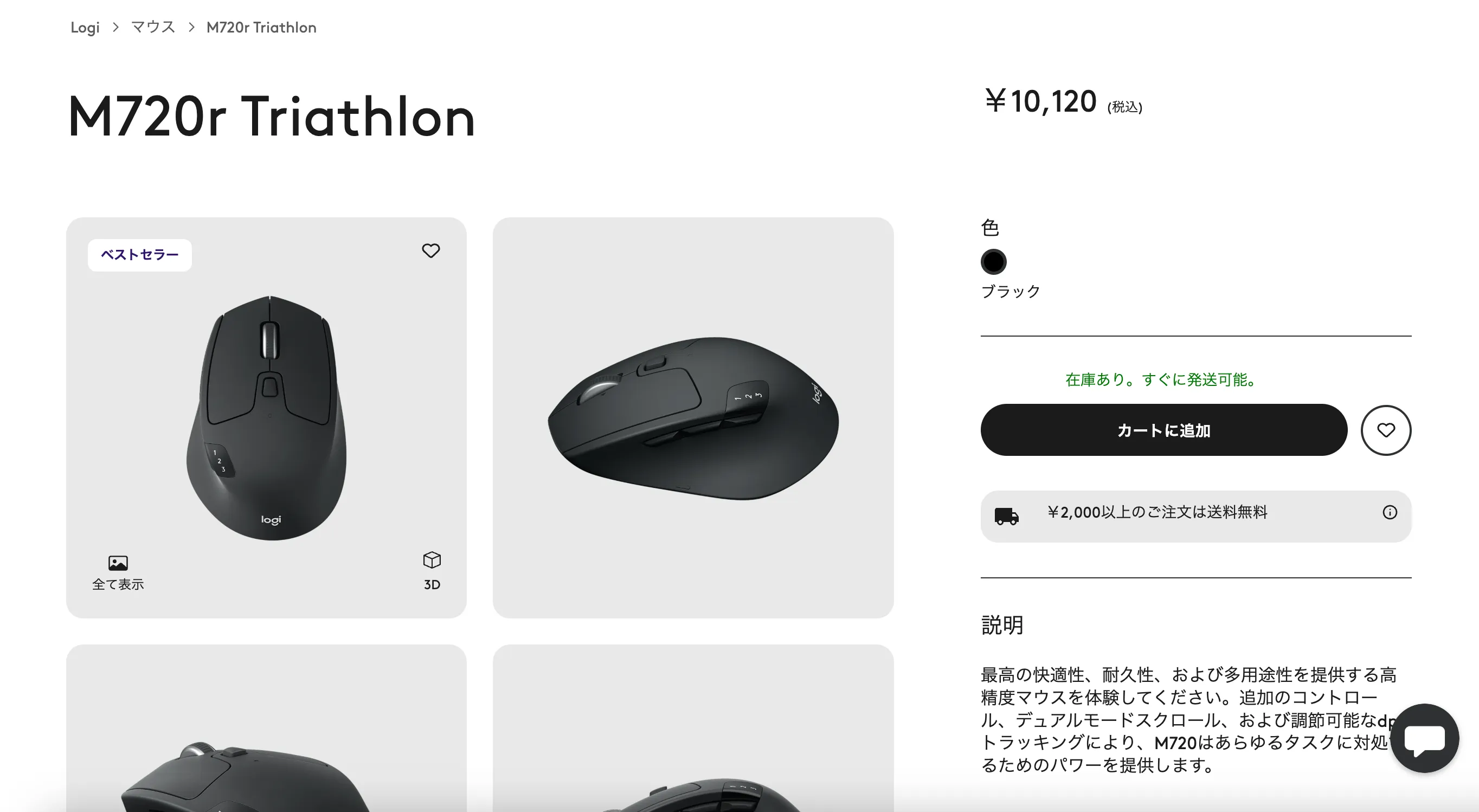
出典:ロジクール
ロジクール M720r Triathlonは、2種類の接続方法とマルチでアバイス機能を備えており、複数のデバイスとシームレスに接続できるワイヤレスマウスです。このマウスは、最大3台のデバイスに接続可能で、切り替えも簡単にできるため、複数のデバイスを使うユーザーにとって非常に便利です。
自然と手に馴染む形状で、長時間の作業も快適に行えます。また、デュアルモードスクロールでは速度と制度を切り替えられます。そのため、長いウェブページのスクロールができる一方で、一行ごとのスクロールも可能です。2つのサイドボタンに加えて、隠れたサムボタンがあるため、よりシンプルかつ効率的に作業を行うことができます。
Amazonで見る 楽天で見る4. ロジクール MX Ergo
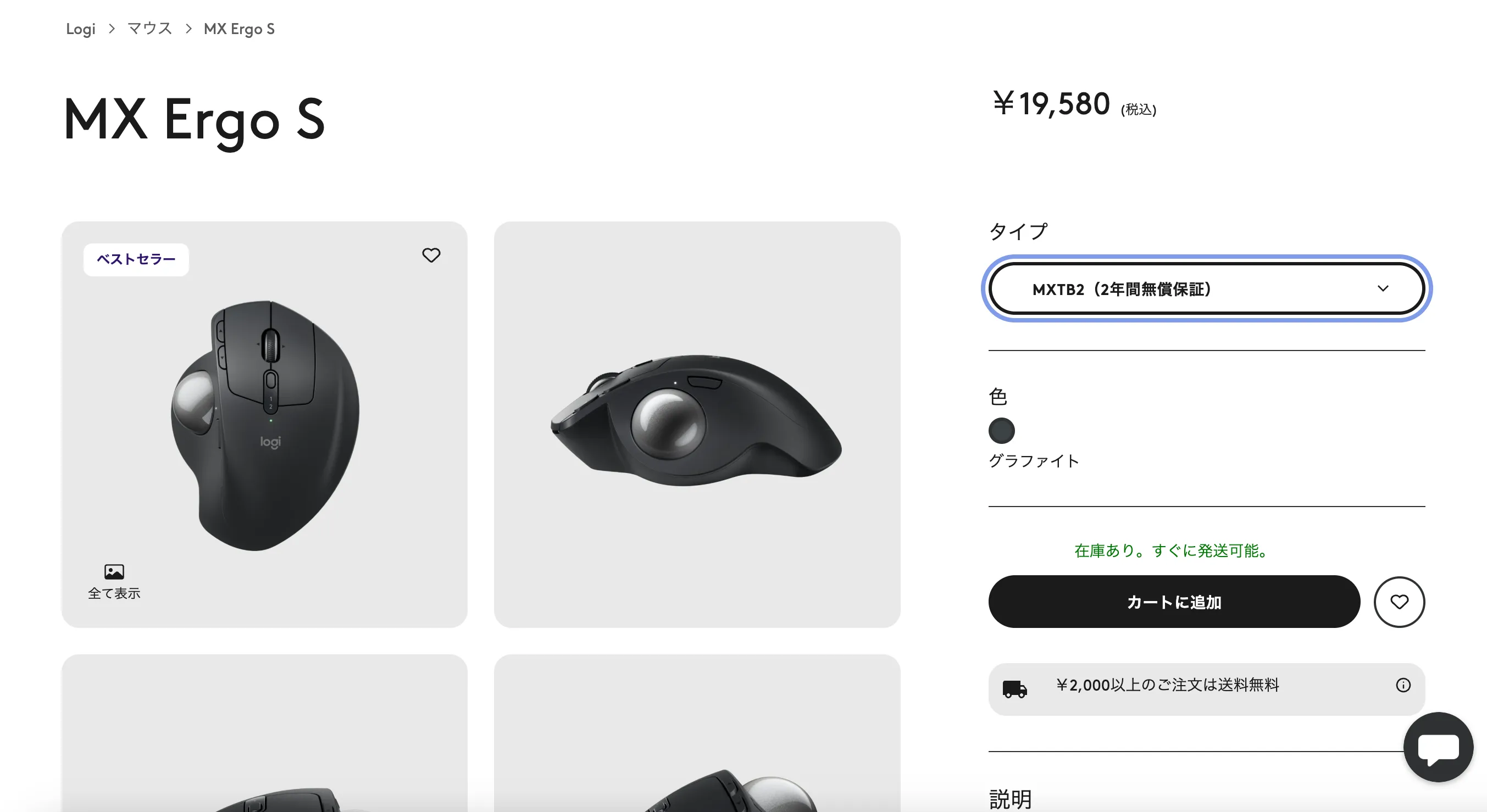 出典:ロジクール
出典:ロジクール
ロジクール MX Ergoは、エルゴノミクスを重視したトラックボールマウスで、特に長時間使用するユーザーに最適です。トラックボールを使うことで手首の動きを減らし、疲れを軽減します。また、20°の傾斜とカスタマイズが可能なボタンが6つあります。DPIボタンをタップすれば、スピードと高精度のトラッキングを切り替えられるため、作業に応じて効率の良い方法を選択できます。クリック音も静かになるよう設計されています。USB-Cでの充電が可能。
Amazonで見る 楽天で見る5. ELECOM M-HT1DRXBK
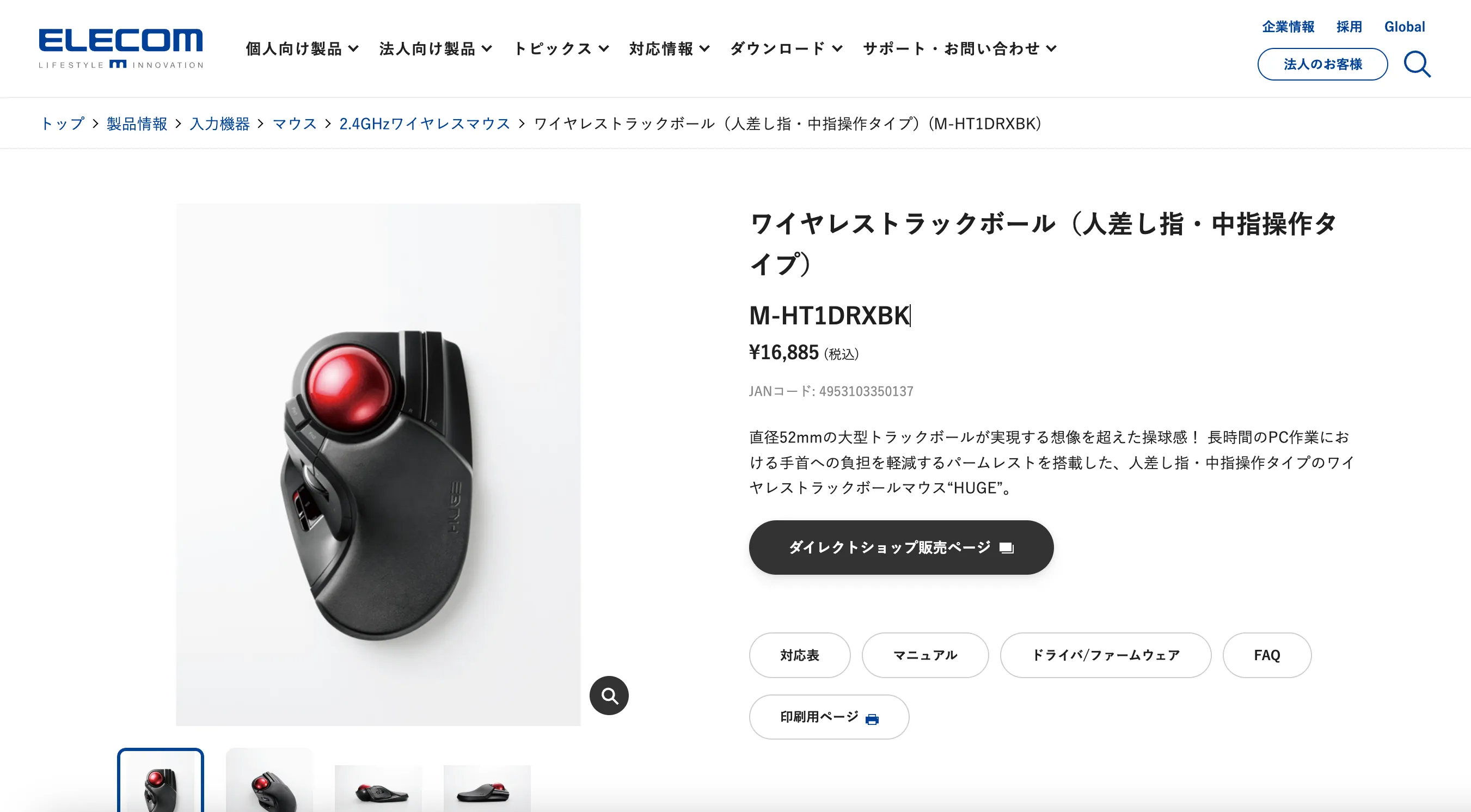 出典:エレコム
出典:エレコム
ELECOM M-HT1DRXBKは、エレコムが製造したワイヤレスマウスです。トラックボールのサイズは直径52mmと大型。長時間のパソコン作業でも、手首への負担を軽減します。ボタンの数は8個あるため、ボタンの数が多いマウスを好む方にはおすすめの選択肢になります。
またホイールを傾けるだけでスクロールを左右に行えるチルトホイールが搭載されています。そのため、横に長い画面を操作する際に便利です。また、ボールの取り外しが簡単にできるため、メンテナンスもしやすいです。
Amazonで見る 公式サイトで見る6. Microsoft Surface Mouse
 出典:Microsoft
出典:Microsoft
Microsoft Surface Mouseは、Microsoftが開発した高品質なワイヤレスマウスです。特にSurfaceデバイスとの相性を考慮して設計されており、シンプルで洗練されたデザインが特徴です。このマウスは、Bluetooth接続を採用しており、ワイヤレスでの快適な操作を実現します。さらに、シンプルなボタン配置とスクロールホイールがあり、直感的な操作が可能です。
クリックやスクロール音は静かになるように設計されているので、自宅はもちろん、オフィスや外出先など、使用環境を選びません。バッテリー寿命は最大12ヶ月と長持ちし、頻繁な電池交換の手間がありません。全体として、Microsoft Surface Mouseは、デザイン性、使いやすさ、機能性を兼ね備えた優れたマウスで、特にSurfaceデバイスユーザーにとって非常に適した選択肢となっています。
公式サイトで見る7. Kensington Pro Fit™ Ergo TB550 トラックボール
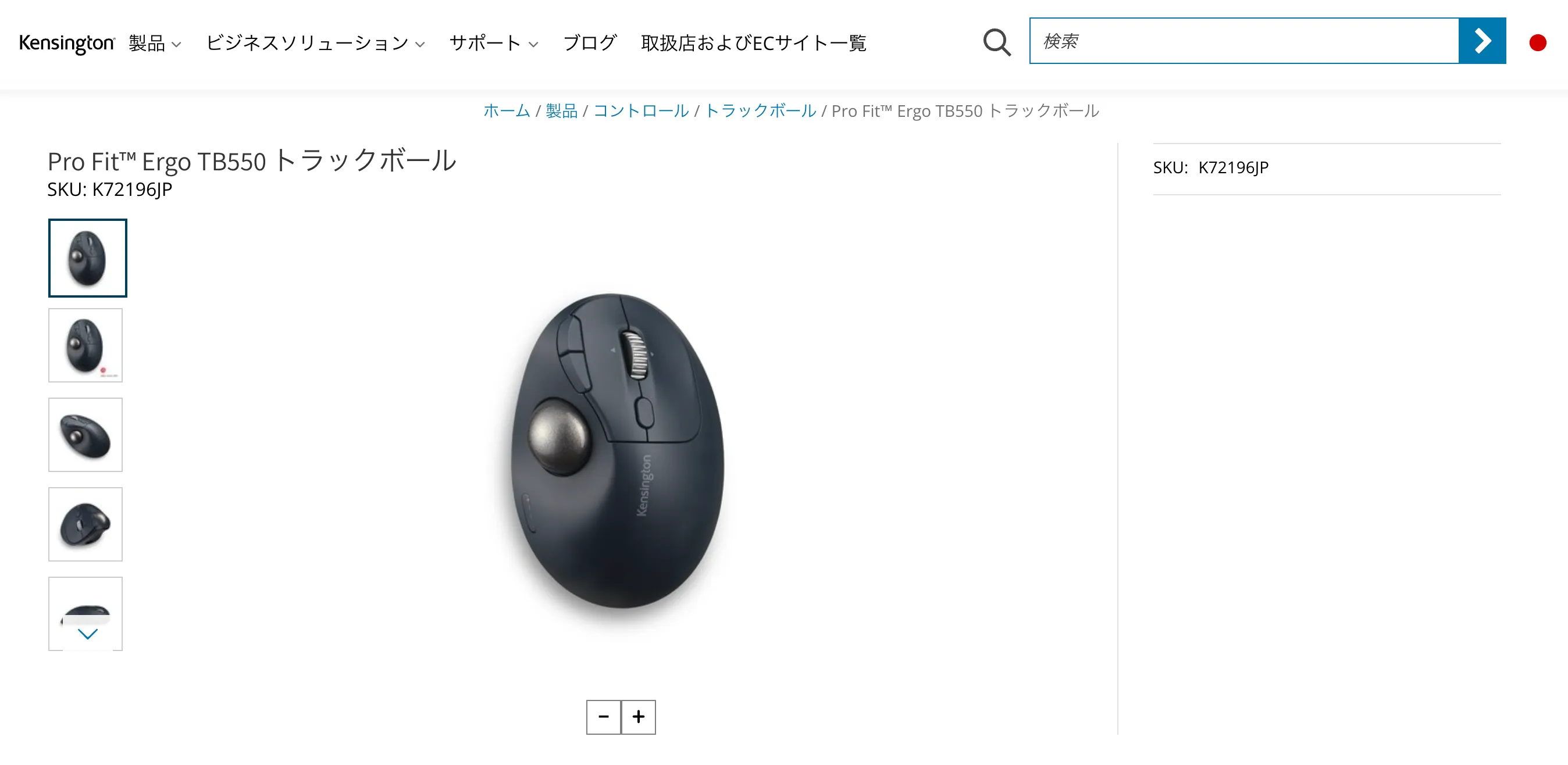 出典:Kensington
出典:Kensington
Kensington Pro Fit™ Ergo TB550は、エルゴノミクス設計を取り入れたトラックボールマウスで、特に快適さと効率を重視したデバイスです。傾斜が付いており、長時間の作業も快適に行えます。加えて、4Dスクロールホイールが付いており、直感的な操作が可能です。接続方法は、Bluetooth® Low Energy(LE)もしくは2.4GHzワイヤレス接続(2.4GHzナノレシーバー)の2つから選べます。
ボールを操作すると、高精度な光学線センサーがボールの動作を感知して、カーソルをスムーズに動かせられます。また、128bit AES暗号化システムが搭載されているので、セキュリティの面でも安心です。なお、ボールは簡単に取り出せるため、メンテナンスが楽々。
Amazonで見る 公式サイトで見る8. Razer Basilisk V3 X HyperSpeed
 出典:Razer
出典:Razer
Razer Basilisk V3 X HyperSpeedは、特にFPSやアクションゲーム向けに設計された高性能なゲーミングマウスですが、その性能は業務においても非常に有用です。最大解像度18,000 DPIを搭載しており、迅速かつ正確なトラッキングが可能です。細かい操作や高速な動きが要求されるプログラミングやデザイン作業でも威力を発揮します。
また、プログラム可能な合計7つのボタンを備えており、作業に合わせたショートカットや機能を自由に割り当てることができます。
Razer™ HyperSpeed Wireless技術による低遅延接続を実現し、Bluetooth接続にも対応しています。さらに、バッテリー寿命は約285時間と優れており、長時間の使用でも安心です。
Amazonで見る 公式サイトで見るまとめ
マウスは、コンピュータ操作に欠かせないデバイスであり、選び方によって作業の快適さが大きく変わります。特に、日頃の業務で長時間パソコン作業をするエンジニアにとっては、重要なツールと言えるでしょう。この記事では、おすすめのモデル8選を紹介しました。マウスを選ぶ際のポイントとして、ボタンの数や配置、形状やサイズ、ホイール機能やトラックボール、そして接続方式やバッテリーがあります。
特に、ボタンのカスタマイズが可能な製品は、プログラミングやデザイン作業など、多様な用途で役立ちます。作業環境を快適にするために、ぜひ参考にしてください。
よくある質問
Q. マウスはどのように選ぶべきですか?
マウスを選ぶ際は、ボタンの数や配置、形状やサイズ、ホイール機能やトラックボール、接続方式やバッテリーなど、いくつかのポイントを考慮することが大切です。自分の使用スタイルや作業内容に合ったモデルを選ぶことで、快適さと使用感が向上します。
Q. ワイヤレスマウスと有線マウスの違いは何ですか?
ワイヤレスマウスは、ケーブルがなく持ち運びに便利で、デスク周りがすっきりします。一方、有線マウスは遅延が少なく、安定した接続を提供するため、特にゲーミングやデザイン作業に向いています。それぞれにメリットがあるため、使用環境に応じて選択することが肝心です。
Q. トラックボールマウスの利点は何ですか?
トラックボールマウスは、デスクスペースを取らずにポインタを動かせるため、特に狭い作業環境でも利用しやすいです。また、手を動かさずに操作できるため、長時間の使用でも手首や肘への負担を軽減することが期待できます。
Q. DPIとは何ですか?
DPI(Dots Per Inch)は、マウスの感度を示す指標です。DPIが高いほど、少しの動きでポインタが大きく移動します。デザインやゲームなどでは、感度の調整ができるマウスが役立ちますので、自分に合ったDPI設定を選ぶことが重要です。
